1. Introducción
Si usted está enojado por la restricción impuesta por su ISP durante su visita a algunos sitios de Internet, SoftEther VPN es una buena opción. Es gratuito, y no podría ser bloqueado lejos fácilmente por el hermano mayor, ya que es una red de igual a igual, a través de la ayuda de «http://vpngate.net».
Es un trabajo fácil de configurar Client Softether VPN en Windows. Sólo tienes que visitar «http://vpngate.net» y no hay instrucciones paso a paso para hacerlo. La mayoría de las veces, simplemente no va a fallar.
Para cliente de Linux, me tomó bastante tiempo para averiguar todo el procedimiento para el éxito de conexión SSL-VPN. Supongo que alguien podría necesitar dicha información, es por eso que nace este post.
2. Material de referencia
3. Cómo SoftEther obras

4. Client Procedimiento de disposición Bajo Linux
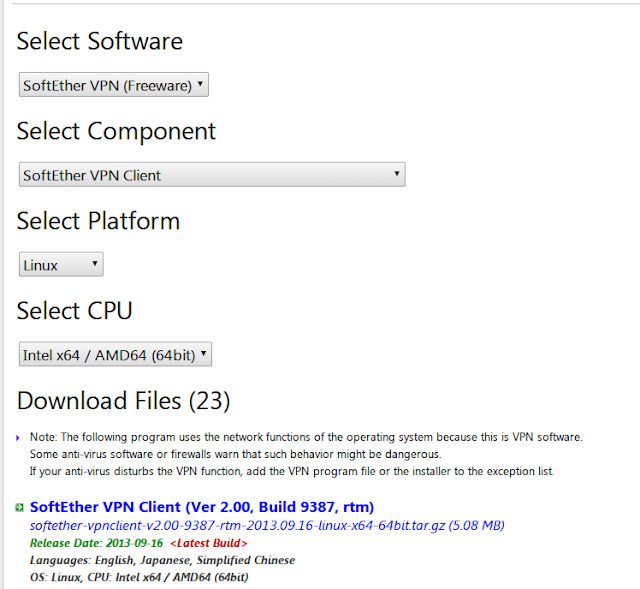
Mi plataforma es Debian 7 X64 />
Basta con escribir «make» y aceptar todos los acuerdos de licencia y usted debe estar bien />
c. iniciar el servicio vpnclient como root
sudo. / vpnclient empezar
d. conectarse a vpnclient local utilizando «vpncmd» (modo de usuario normal, sin privilegios de root sea necesario «)., crear una NIC virtual
locales ~ $ vpncmd
vpncmd comando – Utilidad de administración de línea de comandos SoftEther VPN
SoftEther Utilidad VPN Comando de administración de líneas (comando vpncmd)
Versión 2.00 Build 9387 ( Inglés)
Compilado 16/09/2013 12:45:42 por yagi en PC25
Copyright (c) Proyecto SoftEther. Reservados todos los derechos.
Mediante el uso de vpncmd programa, el siguiente se puede alcanzar
Courier style=»font-family:
1 Gestión del servidor VPN o VPN puente
2. Gestión de VPN Cliente
3. Uso de Herramientas de VPN (creación de certificados y la herramienta de prueba de velocidad de tráfico de red )
Seleccione 1, 2 o 3: 2
Courier style=»font-family:
Especifique el host nombre o la dirección IP de la computadora que el Cliente VPN de destino está funcionando con la
Si no se introduce y se pulsa Intro, se realizará la conexión a localhost (este equipo)
Nombre de host de la dirección IP de destino: localhost
Conectado a VPN Client» localhost «
Cliente VPN> remoteenable
Comando RemoteEnable – Permitir la administración remota de VPN Client Service
El comando se ha completado satisfactoriamente.
VPN> niccreate
Comando NicCreate – Create New Virtual Network Adapter
Virtual Network Nombre del adaptador: sí
El comando se ha completado con éxito
VPN> niclist
Comando NicList – Obtener lista de adaptadores de red virtual
Artículo | Valor
—————————- + —— —————————–
Virtual Network Name adaptador | Se
Estado | Habilitado
MAC Address | 00ACDD071970
Version | Versión 2.00 Build 9387 (Inglés)
El comando se ha completado satisfactoriamente.
Cliente VPN>
e ir a». vpngate.net «, encuentra un servidor vpn apropiada

esto es en «222.228.120.128», puerto tcp «1950» (SSL-VPN)
f. Configurar una cuenta de VPN en vpncmd. exporto el archivo config cuenta vpn a continuación, puede adaptarlo a sus necesidades.
Cliente VPN> accountimport
Comando AccountImport – Conexión Import VPN Configuración
Importar Fuente Nombre del archivo: / home/luke/japan0.vpn
La conexión VPN entorno «japan0» fue importado.
El comando se ha completado satisfactoriamente.
Cliente VPN> accountget japan0
AccountGet – Obtener el valor de la conexión VPN Configuración
Artículo ; | Valor
——- ———————————————- + — ———————
Conexión VPN Configuración Nombre | japan0
Destino VPN Server Host Name | 222.228.120.128
Destino VPN servidor Número de puerto ; | 1950
Destino VPN Virtual Server Hub Nombre ; | vpngate
Proxy Tipo de servidor | Conexión TCP / IP directa
verificar el certificado del servidor ; | Desactivar
Nombre de dispositivo utilizado para la conexión | Se
Tipo de autenticación | Autenticación anónima
Nombre de usuario ; | vpn
número de conexiones TCP que se usan en VPN Comunicación | 1
El intervalo entre el que se establece cada conexión TCP | 1
Conexión Vida de cada conexión TCP | Infinito
Usar modo Half Duplex | Desactivar
cifrado por SSL ; | Activar
Compresión de datos | Desactivar
Connect modo puente / router ; | Desactivar
Conecte por el Modo de Monitoreo ; | Desactivar
No Ajuste de la tabla de enrutamiento | Desactivar
no utiliza la función de control de QoS | Desactivar
El comando se ha completado con éxito
Cliente VPN> accountlist
AccountList comando – Obtener lista de Configuración de la conexión VPN
artículo ; | Valor
—————————- + —————— —————————–
Conexión VPN Configuración Nombre | japan0
Estado | Desconectado
VPN host del servidor | 222.228.120.128:1950 (TCP directo / conexión IP)
Hub virtual | vpngate
Virtual Network Name adaptador | Se
El comando se ha completado con éxito
VPN> accountconnect japan0
AccountConnect comando – Iniciar conexión al servidor VPN mediante VPN Conexión Configuración
El comando se ha completado satisfactoriamente.
Cliente VPN> accountlist
AccountList comando – Obtener la Lista de Configuración de la conexión VPN
artículo ; | Valor
—————————- + ——————– —————————
Conexión VPN Configuración Nombre | japan0
Estado | Connected
VPN host del servidor | 222.228.120.128:1950 (conexión TCP / IP directa)
Hub virtual | vpngate
Virtual Network Name adaptador | Se
El comando se ha completado con éxito
Cliente VPN>
el archivo de exportación cuenta «/ home/luke/japan0.vpn»:
$ cat japan0.vpn
# VPN Client VPN Configuración de conexión de archivos
#
# Este archivo se exporta con el Administrador del cliente VPN.
# El contenido de este archivo se pueden editar con un editor de texto
#
# Cuando este archivo se importa en el Connection Manager de cliente
# se puede utilizar inmediatamente
declarar root
{
bool CheckServerCert false
uint64 CreateDateTime 0
uint64 LastConnectDateTime 0
bool StartupAccount false
uint64 UpdateDateTime 0
declarar ClientAuth
{
uint TipoAut 0
string Nombre de usuario vpn
}
declarar ClientOption
{
string AccountName japan0
uint AdditionalConnectionInterval 1
uint ConnectionDisconnectSpan 0
string DeviceName sí
DisableQoS bool false
bool HalfConnection falsa
bool HideNicInfoWindow false
bool HideStatusWindow false
Hostname cadena 222.228.120.128
string HubName vpngate
uint maxConnection 1
bool NoRoutingTracking false
bool NoTls1 false
bool NoUdpAcceleration false
uint NumRetry 4294967295
uint Puerto 1950
uint PortUDP 0
string ProxyName $
style = byte ProxyPassword $
uint ProxyPort 0
uint ProxyType 0
string ProxyUsername $
RequireBridgeRoutingMode bool false
RequireMonitorMode bool false
uint RetryInterval 15
bool UseCompress false
bool UseEncrypt true
}
}
g. Ahora la cuenta VPN está conectado. Bajo Linux, la tabla de enrutamiento no se modifica automáticamente como bajo Windows. Tenemos que ajustar manualmente la información de enrutamiento para que el trabajo SoftEther VPN .
El punto clave aquí es: DHCP la NIC virtual para obtener IP virtual del servidor VPN, agregar una ruta al servidor VPN a través de su puerta de entrada normal, original, y modificar la ruta por defecto para usar la VPN NIC y el gateway VPN (la dirección virtual)
Antes de que nos ajustamos la tabla de enrutamiento, active ip forward en «/ etc / sysctl.conf»
net.ipv4.ip_forward = 1
Courier New, Courier, monospace; font-size: x-small;»>

